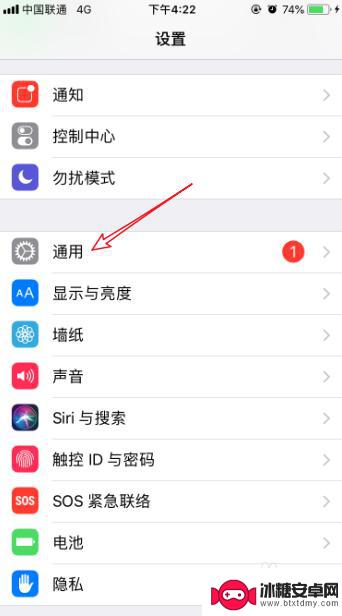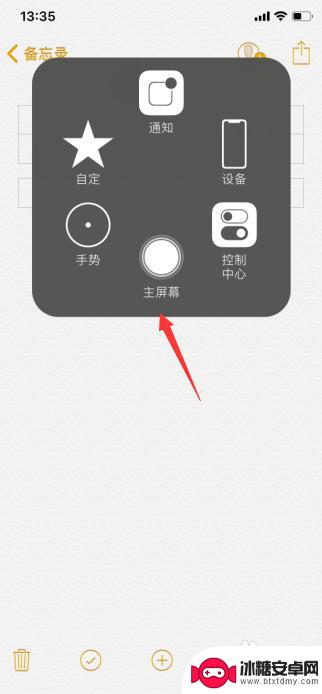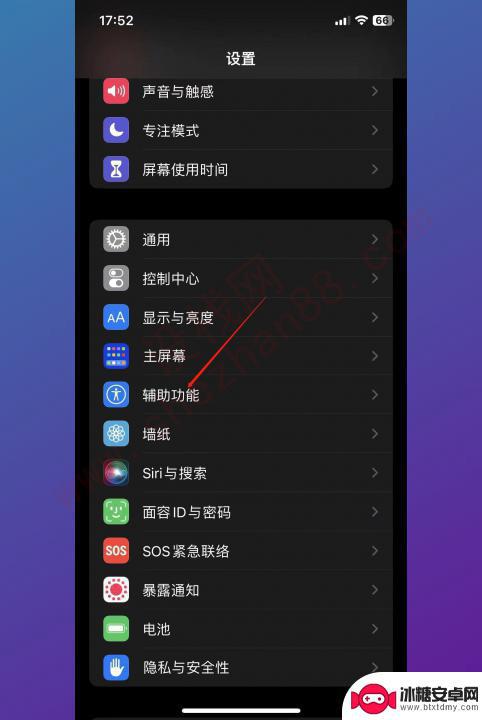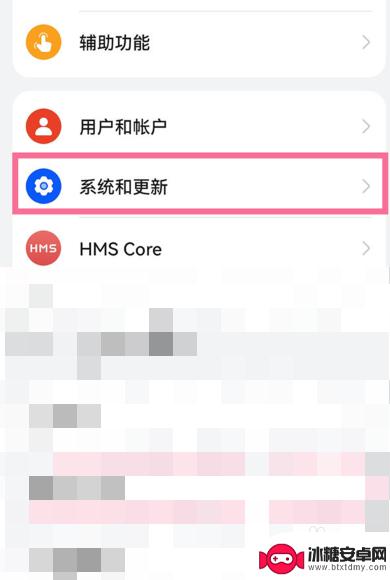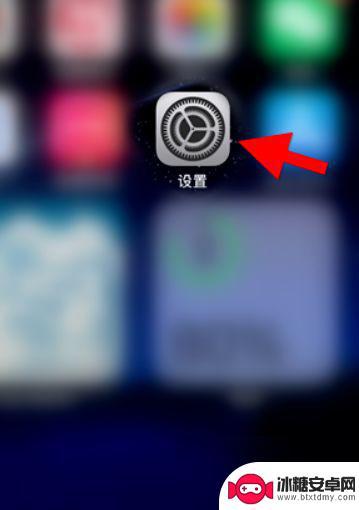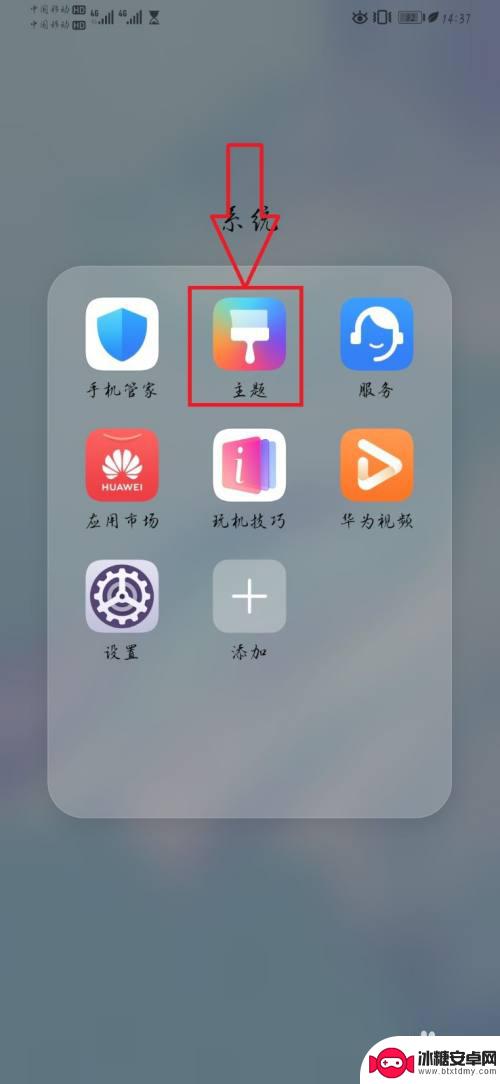苹果手机桌面圆形图标不见了 如何在苹果手机上打开或关闭屏幕上的小圆圈图标
苹果手机桌面圆形图标不见了,在使用苹果手机的过程中,你是否曾经遇到过桌面上的圆形图标突然消失的情况?这个问题困扰着很多苹果手机用户,因为这些小圆圈图标在我们日常生活中扮演着重要的角色,所以当我们发现它们不见了,我们会感到困惑和焦虑。不必担心苹果手机提供了一些简单的方法来打开或关闭屏幕上的小圆圈图标,让我们一起来了解一下吧。
如何在苹果手机上打开或关闭屏幕上的小圆圈图标
方法如下:
1.打开手机,进入主界面。找到类似齿轮状的“设置”图标,这个用来控制手机当中所有的功能选项。
3apple产品怎么进行回收
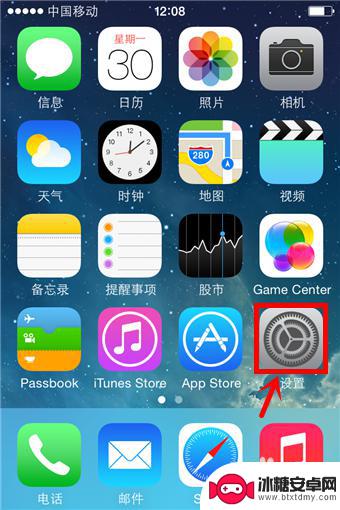
2.进入设置选项,可以选择运营商、网络、通话模式等等。而控制小圆圈的那个图标位于“通用”这个选项里面。
3.进入通用之后,这个选项相对较少,而且平常我们使用的功能也比较单一。在“通用”选项里边选择“辅助功能”。
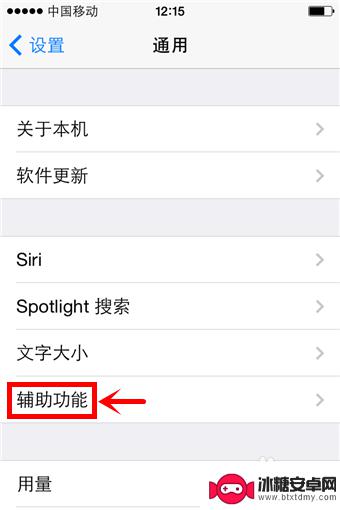
4.进入辅助功能之后,我们就找到了控制桌面小圆圈的那个选项。专业的英文术语称之为“assistive touch”,翻译过来就是接触助手,点击进入。
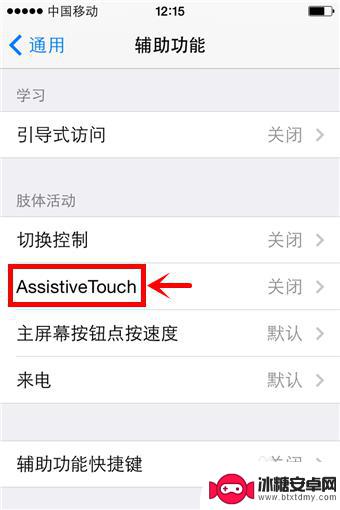
5.进入之后,可以选择打开或者关闭,这样就可以根据自己不同时段的爱好去控制小圆圈。
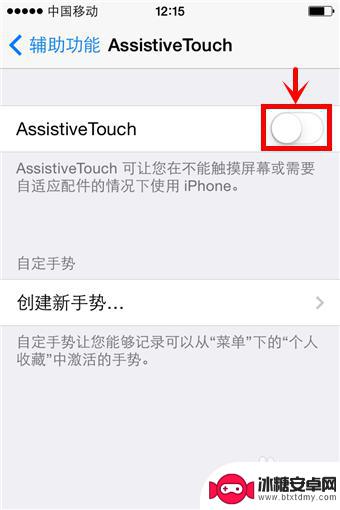
以上是解决苹果手机桌面圆形图标不见的全部内容,如果您遇到此问题,可以根据小编的方法解决,希望这能帮到您。
相关教程
-
苹果手机打开解锁屏幕下方有个圆圈 苹果手机如何开启或关闭屏幕上的小圆圈图标
苹果手机是当今世界最受欢迎的智能手机之一,而其中一个标志性的特征就是屏幕下方的小圆圈图标,这个小圆圈通常被称为Home按钮,它在解锁屏幕时起到了至关重要的作用。用户可以通过点击...
-
苹果手机屏圆圈怎么关闭 苹果手机屏幕上的小白圆圈怎么消除
苹果手机屏幕上的小白圆圈是指屏幕上出现的一个圆形光晕,有时会造成用户的困扰,很多人都想知道如何关闭或消除这个小白圆圈。实际上这个小白圆圈是苹果手机的辅助功能之一,被称为指示圈。...
-
手机桌面有个圆圆的图标怎么取消 手机上的圆形图标怎么去掉
在现代社会手机已经成为人们生活不可或缺的一部分,随着科技的不断进步,手机的功能也越来越强大,而手机桌面上的图标则是我们获取各种应用和信息的入口。有时候我们可能会发现手机桌面上出...
-
华为手机浮标怎么去除 如何取消华为手机屏幕上的小圆圈浮标
华为手机浮标怎么去除,华为手机浮标是指屏幕上出现的小圆圈浮动图标,它能够提供一些快捷操作和便利功能,但有时候也会干扰我们的正常使用,如何去除华为手机浮标呢?取消它有什么方法呢?...
-
苹果手机屏幕上的小圆圈怎么关闭 苹果手机屏幕小圆点关闭方法
在使用苹果手机时,我们经常会注意到屏幕上有一些小圆圈,这些小圆圈通常出现在我们使用手机时的各种操作中,比如滑动、点击等。虽然这些小圆圈在一定程度上提高了用户体验,但有时它们也可...
-
手机图标如何改为圆圈的 华为手机桌面图标外观设置
在当今社会,手机已经成为人们生活不可或缺的一部分,而手机桌面图标的外观设置更是影响着用户的使用体验和视觉感受。近年来,华为手机在设计方面不断创新,引入了一种新的图标样式——圆圈...
-
手机截屏怎么开 苹果手机怎么截屏
在日常生活中,我们经常会遇到需要截屏的情况,无论是保存重要信息还是与他人分享有趣的内容,截屏都是一项非常实用的功能,而对于苹果手机用户来说,如何快速、便捷地进行截屏可能是一个常...
-
手机怎么设置清空内存 小米手机后台内存自动清理设置方法
手机的内存是手机运行速度和流畅度的关键因素之一,随着时间的推移,手机内存中会积累大量的垃圾文件和缓存数据,导致手机运行变得缓慢,为了解决这个问题,我们可以通过设置来清理手机内存...
-
手机屏幕旋转一下怎么设置 手机屏幕自动旋转设置教程
当我们使用手机时,经常会遇到屏幕旋转的问题,有时候我们希望手机屏幕能够根据我们的操作自动旋转,但有时候又希望固定屏幕方向。如何设置手机屏幕的旋转功能呢?接下来我们将会介绍手机屏...
-
荣耀手机下载后怎么解锁 华为荣耀手机面部识别解锁步骤详细指导
华为荣耀手机作为一款备受用户青睐的智能手机,其面部识别功能为用户提供了更便捷的解锁方式,通过简单的设置和操作,用户可以轻松地利用面部识别功能解锁手机,保护个人隐私和信息安全。接...